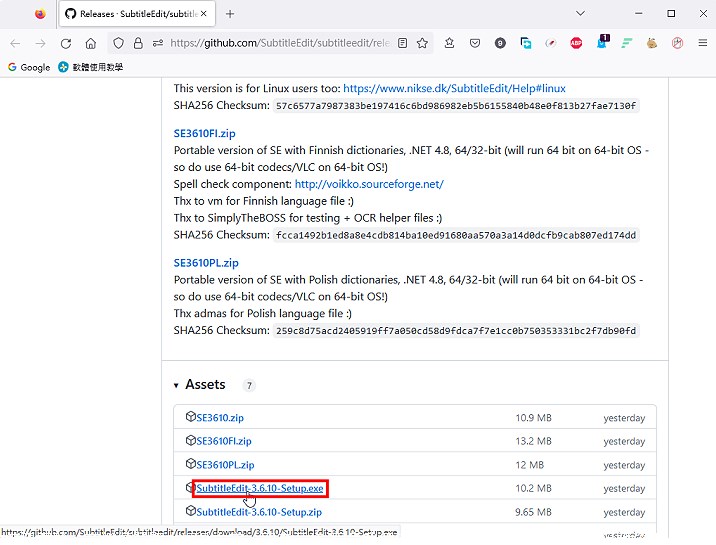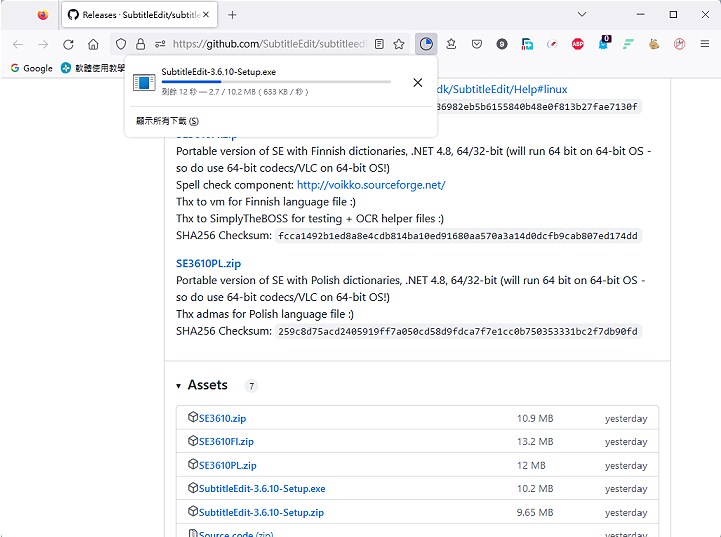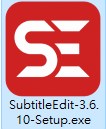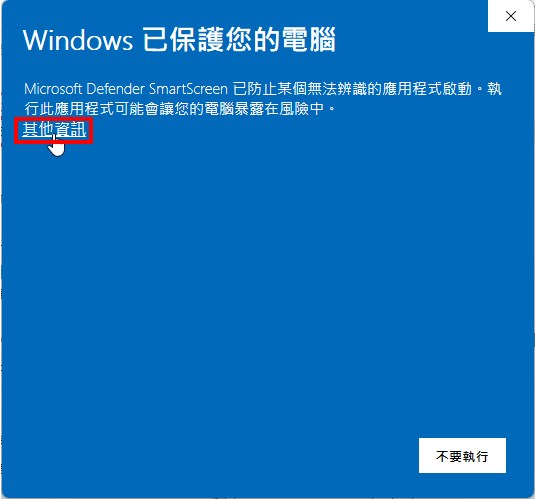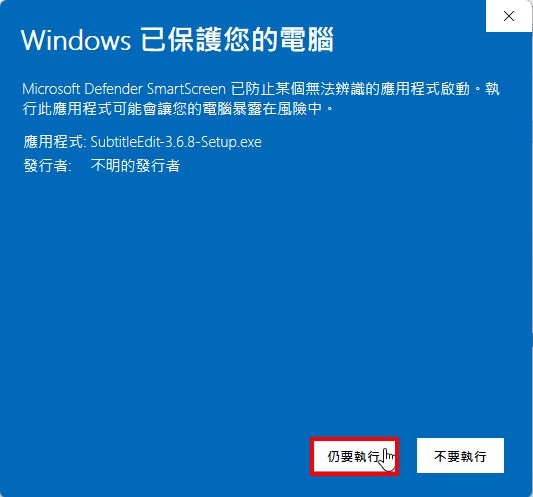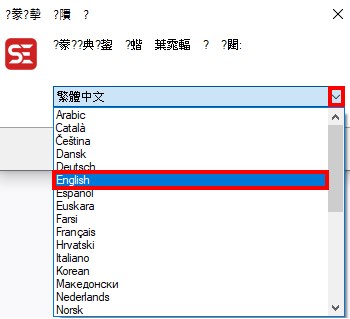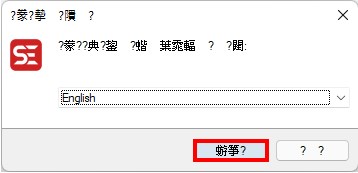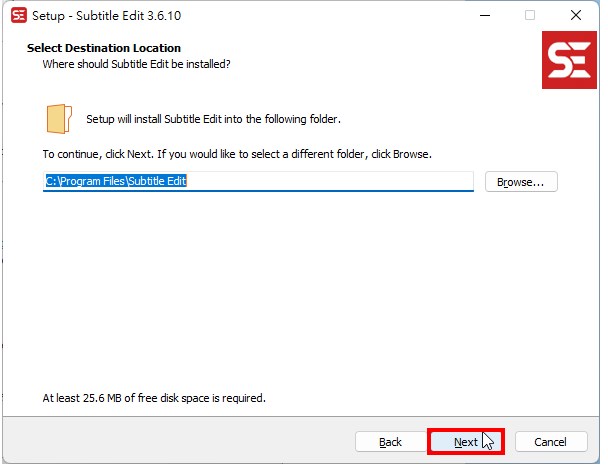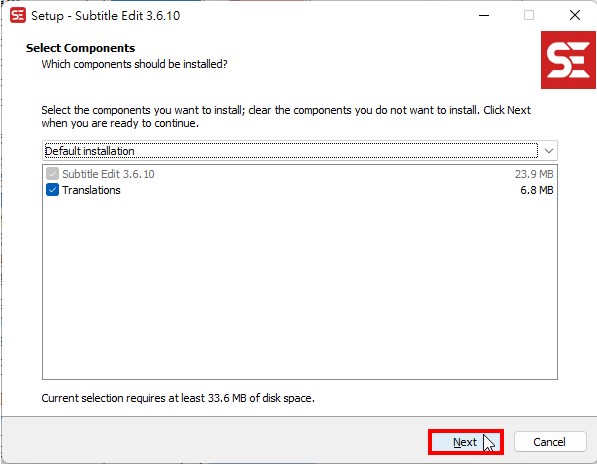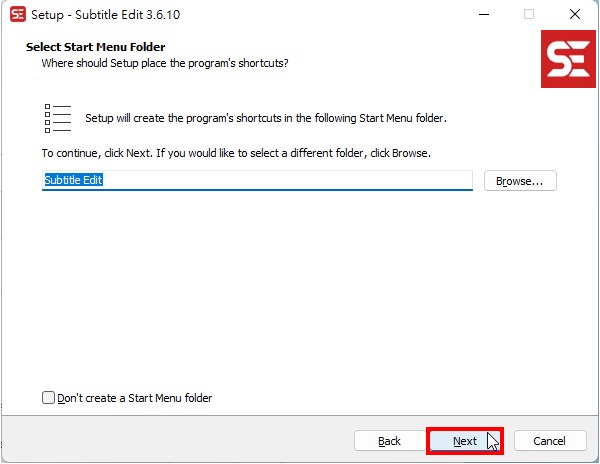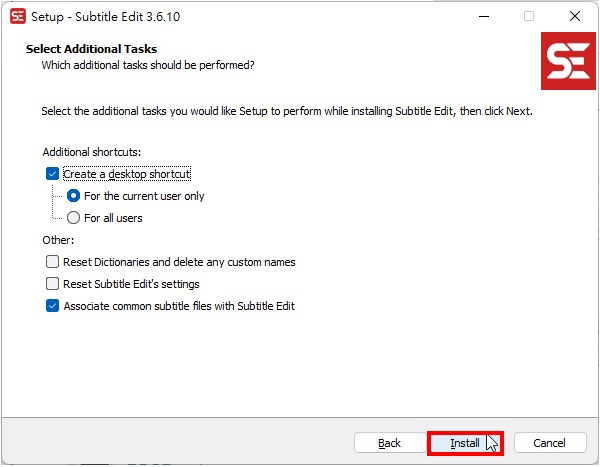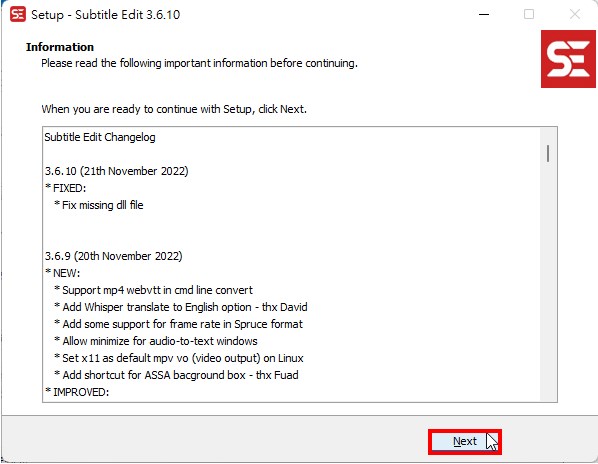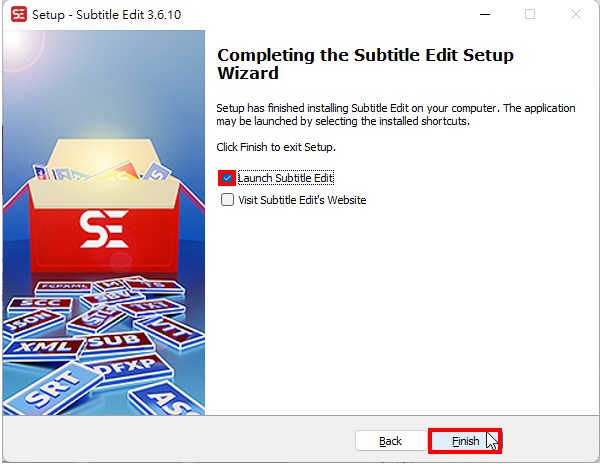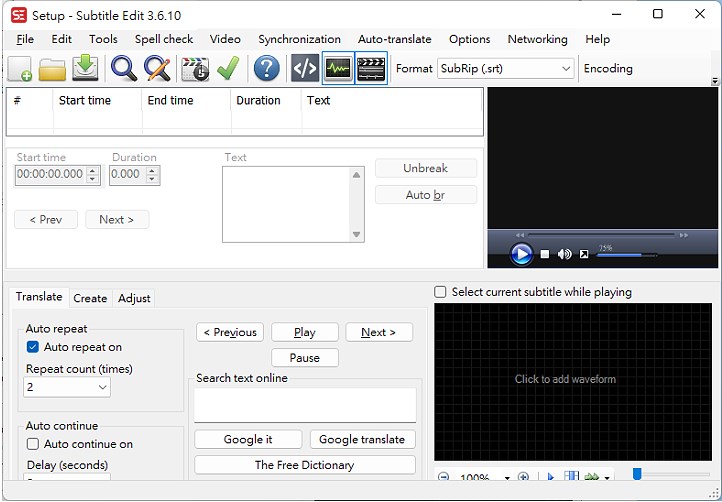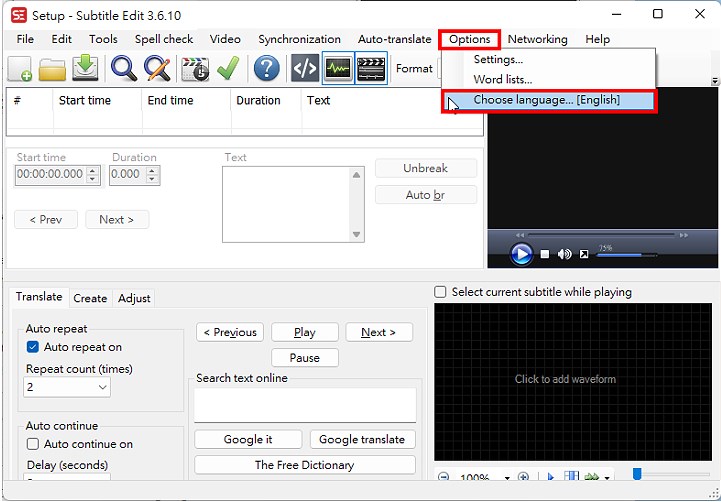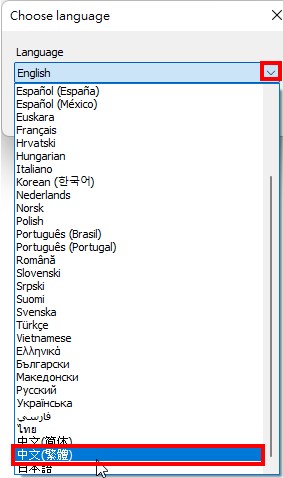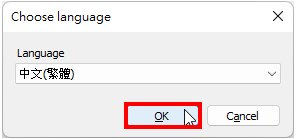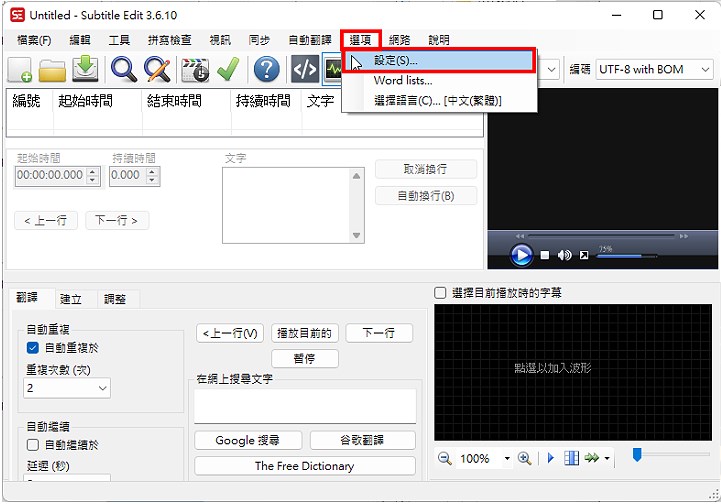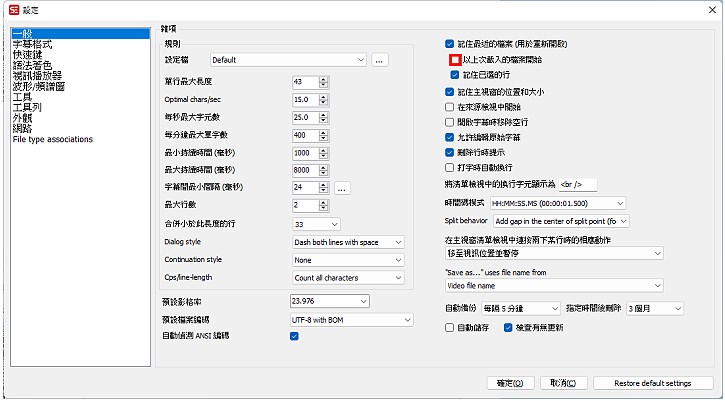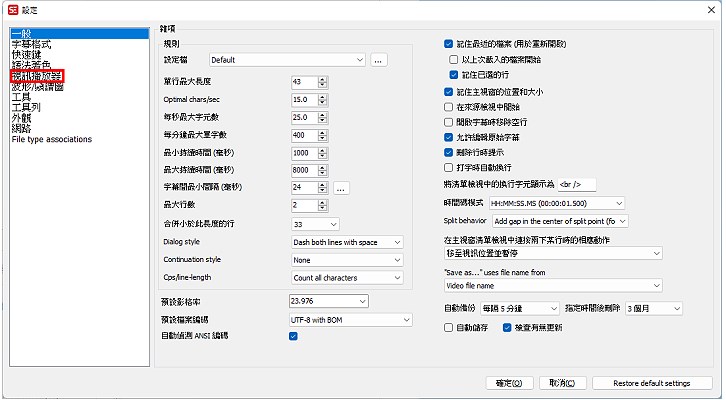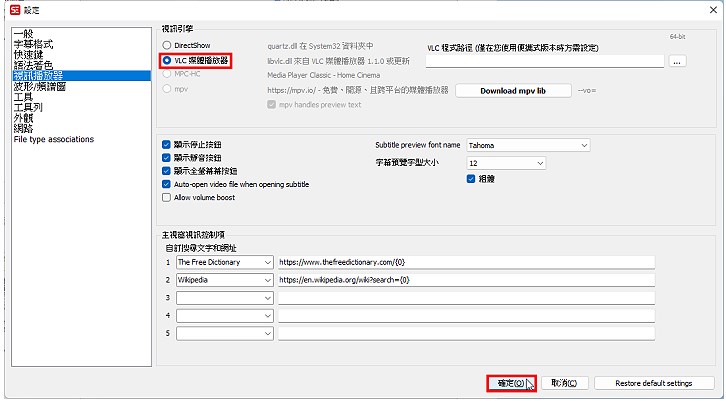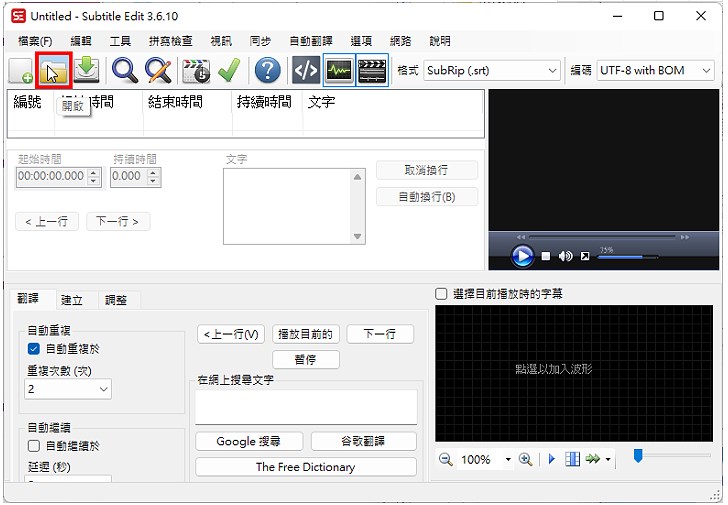1.連接到官方網站,向下捲動頁面。
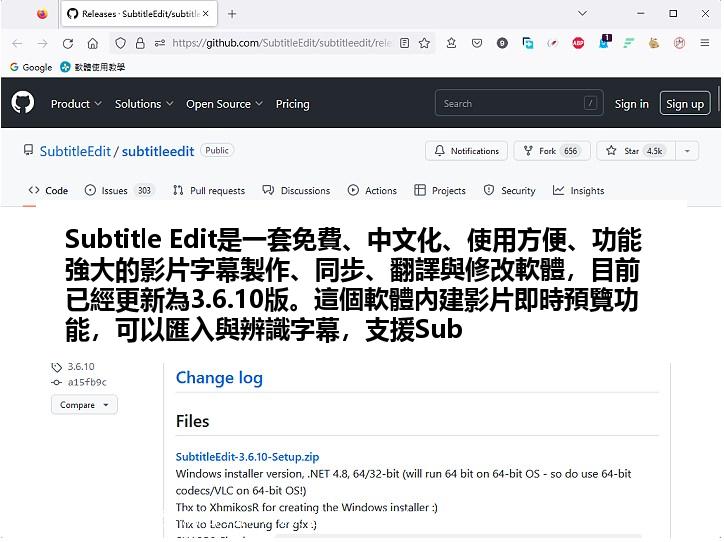
2.選擇「SubtitleEdit-3.6.8-Setup.exe」。
3.正在下載檔案,如下圖所示。
4.下載完成以後,開啟檔案總管,對著下載的檔案連續按兩下滑鼠左鍵,開始安裝程式。
5.點選「其他資訊」。
6.點選「仍要執行」。
7.語言選擇「English」。
8.點選「確定」。
9.選擇「I accept the agreement」,點選「Next」。
11.使用預設的選項,點選「Next」。
12.使用預設的資料夾名稱,點選「Next」。
13.使用預設的選項,建立桌面捷徑,點選「Install」。
14.點選「Next」。
15.安裝完成,勾選「Launch Subtitle Edit」,開啟程式,點選「Finish」。
16.開啟的程式如下圖所示,預設語言為英文。
17.點選「Option」的「Choose language…」。
18.選擇「中文 (繁體)」
19.點選「OK」。
20.操作介面已經更改為中文,如下圖所示。點選「選項」的「設定」。
21.在「一般」的索引標籤,取消勾選「以上次載入的檔案開始」,開啟檔案的時候,不要再自動開啟上次的檔案。
22.點選「視訊播放器」的索引標籤。
23.視訊引擎選擇「VLC媒體播放器」,設定完成點選「確定」。VLC media player支援的檔案類型較廣,建議改用此選項,關於程式的安裝與使用詳見:免費影音播放軟體VLC media player。
24.點選「開啟」,載入檔案,開始編輯字幕。
25.關於Subtitle Edit的使用詳見:
Subtitle Edit製作字幕。
Subtitle Edit猜測時間碼。
Subtitle Edit文字辨識。
Subtitle Edit調整字幕顯示的時間。
Subtitle Edit轉換字幕為ass格式。
Subtitle Edit將簡體中文字幕轉換為繁體中文。
Subtitle Edit編輯lrc動態歌詞。
Subtitle Edit自動翻譯字幕。
Subtitle Edit線上自動翻譯字幕。
- 发表评论
-
- 最新评论 进入详细评论页>>